2019-06-27 17:00
我们平时使用的PDF文件大多是由许多精美的图片组成。由于PDF文件不能随意编辑,我们也不可以修改编辑这些精美的图片。如果想要编辑这些PDF文件,可以直接将PDF转换为图片格式。怎么把PDF批量转成图片格式?有没有什么软件可以实现PDF转图片?一起来看下面的方法。

方法一:截图法
我们可以直接截图将PDF文件转换成图片。首先找到电脑上的截图工具,然后点击“新建”对PDF文件进行截图。最后在截图工具窗口点击保存按钮就可以了。截图法可以简单完成PDF转图片,但是截下来的图分辨率较低,影响文件的阅读。
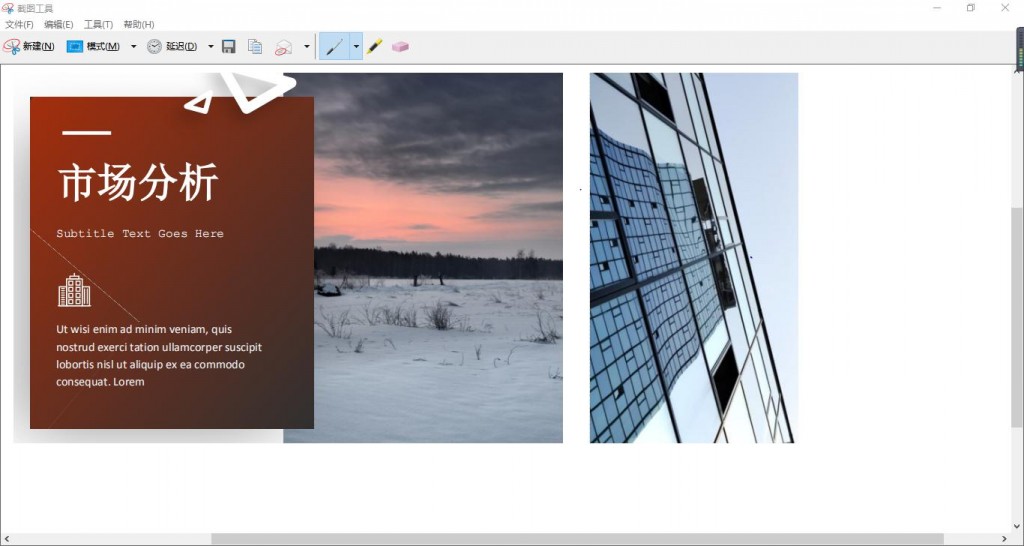
方法二:PDF转换器转换法
PDF文件毕竟是一种特殊的格式文件,处理起来肯定也不是那么的容易。如果你想要轻松且保质保量的将PDF文件转换为图片格式,这个方法一定可以帮到你。我们可以使用嗨格式PDF转换器来转换PDF文件。打开嗨格式PDF转换器,选择“PDF转图片”,将准备好的图片批量添加到软件中。
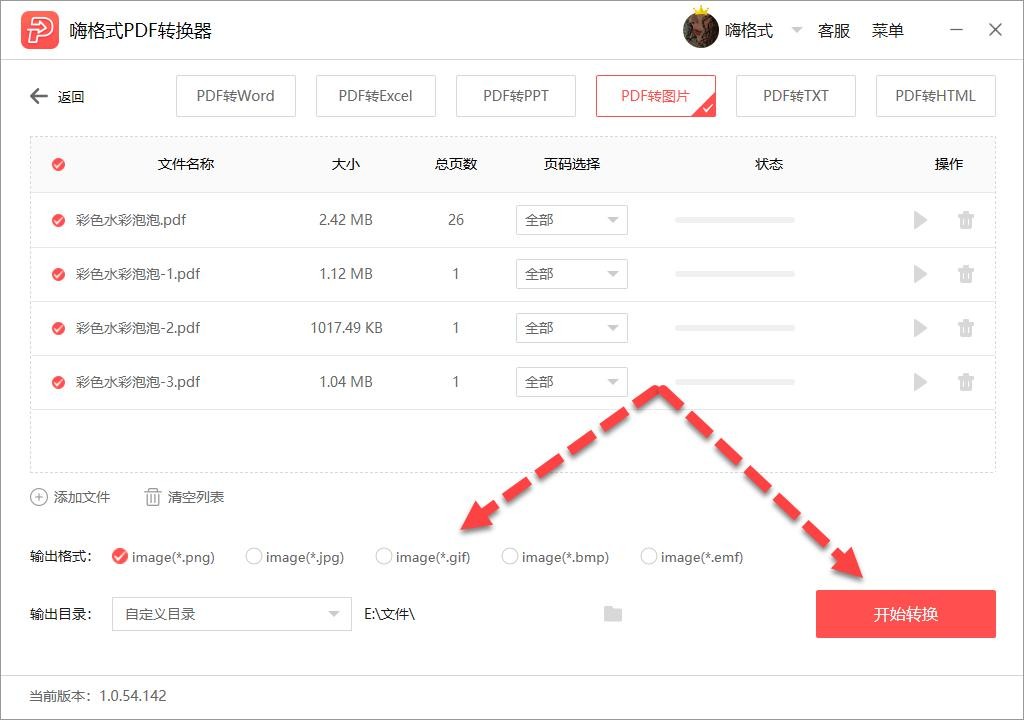
然后设置一下自己想要的图片格式,点击“开始转换”直接将图片进行批量转换。等待文件转换完成,打开文件查看一下转换成的图片。这里文件转换的速度很快,不会占用你很长的时间。
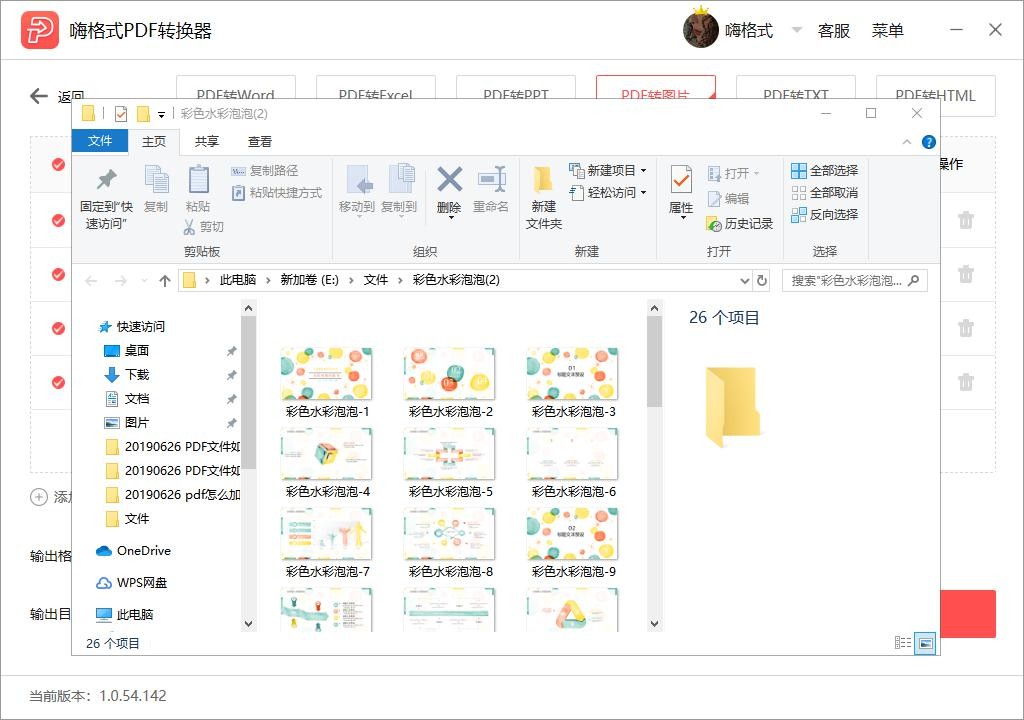
方法三:Adobe Acrobat Pro DC导出法
我们这里还有一个方法就是使用PDF编辑器Adobe Acrobat Pro DC将PDF文件导出为图片。打开PDF文件,点击主界面“工具”中的“导出PDF”。
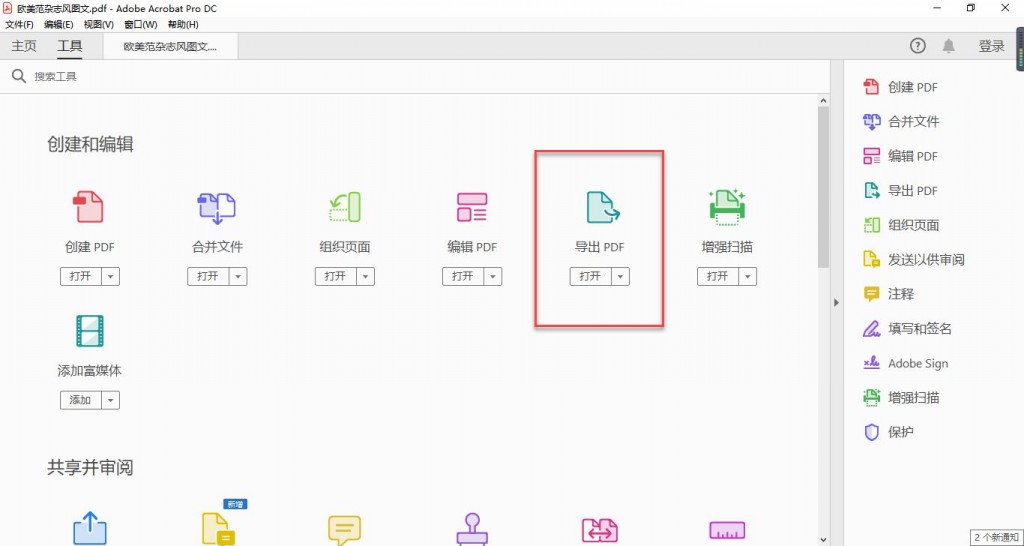
将PDF文件添加后,点击文件右边的“图像”并挑选想要的图片格式。最后一步点击“导出”。这样就完成了PDF转为图片,不过Adobe Acrobat Pro DC转换出来的图片也是清晰度不够,使用起来很麻烦。
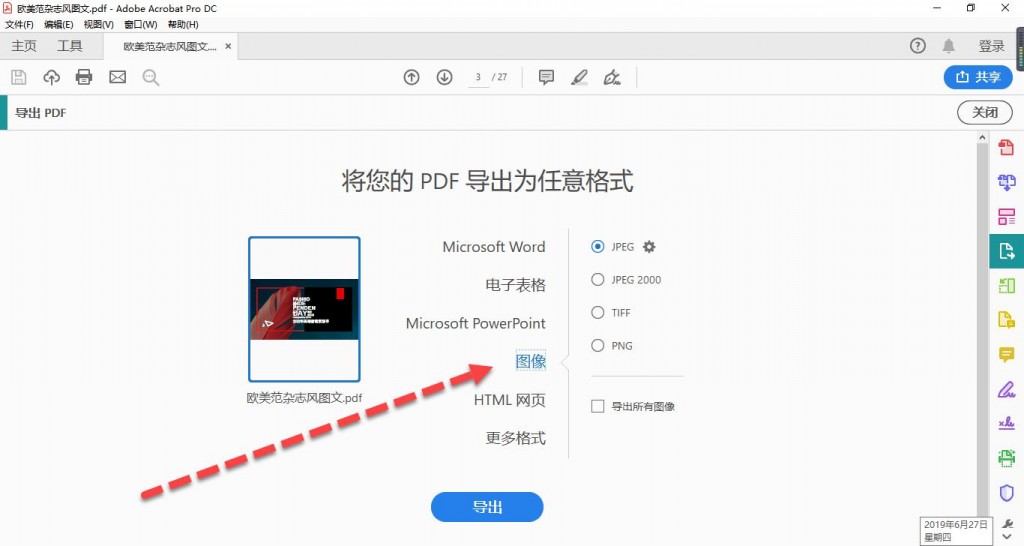
三个PDF文件转图片的方法都教给大家了~如果你有更好更新的方法,快来告诉我们吧!